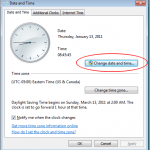
Windows Update Error Code uppstår när datorn har problem med att ansluta till Microsofts Windows Update-server. Felet uppstår oftast innan du faktiskt kan ladda ner och installera nya uppdateringar. Lär dig två sätt att åtgärda Windows Update-felkoden 0x80072efe.
Vad är Windows Update Error 0x80072efe?
För att hämta och installera Windows-uppdateringar måste din installation av Windows uppfylla vissa kriterier så att Microsoft vet att du hämtar uppdateringarna till en certifierad kopia av operativsystemet. Det är märkligt att detta inkluderar att ha rätt datum och tid inställd på din dator. Utan rätt datum och tid kan du få fel 0x80072efe.
Du måste också ha en livskraftig anslutning till Internet för att ladda ner uppdateringar. Brandväggar, virusskannrar och annan programvara som du har installerat på datorn kan komma mellan din dator och Windows Update-servrarna. Om du avaktiverar Windows Firewall åtgärdar du ibland felet. Du behöver bara komma ihåg att slå på den igen när du är klar.
Ändra datum och tid för att fixa fel 0x80072efe
Logga in på Windows 7 med ett konto som har administrativa behörigheter. Notera datum och tid i nedre högra hörnet på skrivbordet. Om de är felaktiga klickar du på dem och klickar sedan på länken märkt Ändra datum och tid inställningar. Nu ska du titta på Datum och tid fönster. Klicka på knappen märkt Ändra data och tid.

Ändra bara datum och tid för att vara korrekt och klicka på ok knapp. Klicka på ok knapp på Datum och tid fönstret och försök igen Windows Update. Om det inte fungerar eller om ditt datum och tid var korrekt i första hand, gå vidare till den andra fixen.
Stäng av Windows-brandväggen för att åtgärda fel 0x80072efe
Klicka på Start> Kontrollpanelen> System och säkerhet> Windows Firewall att öppna Windows brandvägg fönster. Du märker att dina nätverk är uppdelade i två typer. En är Hem eller Arbete (Privat) Nätverk och den andra är Offentliga nät. Om du inte ansluter till Internet via ett offentligt nätverk i ditt hem, är vi bara intresserade av Privat nätverk.

På vänster sida av fönstret, klicka på länken märkt Slå fönsterbrandväggen på eller av. Detta öppnar Anpassa inställningar fönster för Window Firewall. Leta reda på delen av fönstret som är associerat med Hem eller Arbete (Privat) Nätverksplatsinställningar. Klicka på alternativet med titeln Stäng av Windows-brandväggen (rekommenderas inte). Klicka sedan på ok knappen och stäng alla andra fönster du har öppnat.

Starta om datorn och försök att ansluta till Windows Update igen. De flesta tycker att en av dessa två korrigeringar gör att Windows Update fungerar igen. Om det fungerar, kom ihåg att vända Windows brandvägg tillbaka på.
Om dessa korrigeringar inte fungerar måste du utforska andra anledningar till varför du inte kan ansluta till Microsofts servrar. Till att börja med, inaktivera eventuella virusskannrar du har kört och kontrollera om du har några andra brandväggar som körs i Windows 7. Inaktivera dem en i taget och kontrollera om Windows Update börjar fungera igen.
Ibland har din dator problem med att ansluta till Windows Update och returnera felkoden 0x80072efe. Vanligtvis är ett felaktigt inställt datum / tid eller Windows-brandväggen att skylla på. Kontrollera datorns datum / tid och tillfälligt stänga av Windows Firewall åtgärdar problemet. Om inte, måste du titta på andra anledningar till varför din dator inte kan ansluta till Windows Update, till exempel ytterligare brandväggsprogram eller övervaka virusskannrar.

